¿Cómo aplicar pagos manualmente?
En Moonflow, puedes aplicar los pagos o recaudos de manera masiva (mediante la carga de reportes), automática (si tienes conexión por API) o manual desde tu dashboard.
A continuación, te explicamos cómo aplicar novedades de pago manualmente, incluyendo cómo registrar un pago confirmado, anular un pago, marcar un pago a verificar, establecer un compromiso de pago y realizar un ajuste.
Paso a paso: Aplicar novedades de pago manualmente
1. Haz clic en el ícono de Cuentas por cobrar, ubicado en el menú lateral izquierdo de la plataforma.
2. Selecciona Órdenes de pago.
3. Identifica la cuota o factura a la que le vas a aplicar el cambio. En caso de que quieras aplicar un pago, debes hacerlo solo en las órdenes que estén pendientes.
4. En la columna de Acciones, haz clic en Ver pagos, representado por el ícono de una bolsa de dinero.
5. Se abrirá la opción Detalles de pagos. Haz clic en Agregar.
6. En esta sección, los campos obligatorios que debes completar son:
-
Fecha: Marca la fecha en que se actualiza la novedad de pago (este campo es editable).
-
Acción: Selecciona la acción que estás registrando: Pago, Pago a verificar, Compromiso de pago, Anulación de pago o Ajuste.
-
Medio de pago: Especifica el método por el cual el cliente realizó el pago.
-
Moneda: Selecciona la moneda en la que se realizó el pago.
-
Monto: Ingresa la cantidad correspondiente. Si deseas anular un pago, ingresa el monto total o parcial.
Además, opcionalmente, puedes completar los siguientes campos:
-
Canal de origen: Indica el medio de comunicación utilizado para contactar al cliente (por ejemplo, WhatsApp, correo electrónico, SMS, llamada telefónica).
-
Referencia: Si cuentas con una referencia adicional, la podrás ingresar en este campo. Recuerda que estas no se pueden repetir.
7. Haz clic en la cruz si quieres cancelar los cambios o en una tilde para confirmarlos.

💡 Si agregas un Pago o Pago a verificar, también aparecerá un ícono de ojo, que te permitirá subir un archivo (como un recibo) si lo deseas.

8. Confirma los cambios. ¡Listo!
✅ Si registraste un pago, el estado de la transacción cambiará a Pagado.
¿Qué tipos de novedades de pago que puedes registrar? +
Las novedades de pago permiten actualizar el estado de cuenta de tus clientes en Moonflow. Pueden ser las siguientes:
- Un pago refleja el ingreso total o parcial de un pago relacionado con una orden de pago (OP). Al marcar la deuda como pagada, el ciclo se cierra automáticamente y se detienen los recordatorios del flujo de cobranza.
- Un compromiso de pago indica la fecha en que el cliente se compromete a pagar una cantidad de la orden de pago. Esta acción detiene el flujo de comunicaciones y envía las notificaciones configuradas en Eventos.
- Un pago a verificar se usa cuando el cliente realiza un pago, pero aún no ha sido confirmado por la entidad. El flujo de comunicaciones se detiene y se envían las notificaciones configuradas en Eventos.
- La anulación ajusta los registros de pago de un cliente para actualizar el saldo y el estado de la orden de pago. Es decir, si un pago que se había registrado previamente necesita ser corregido o revertido, se marca como anulado.
- Un ajuste permite modificar la información registrada previamente, por ejemplo, si hubo un error en el monto ingresado.